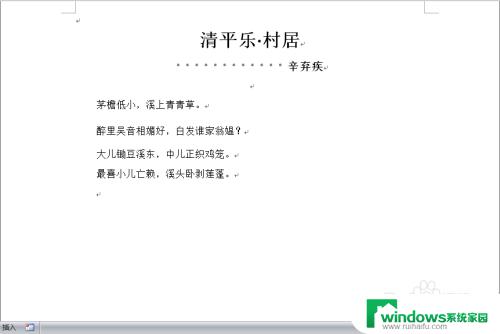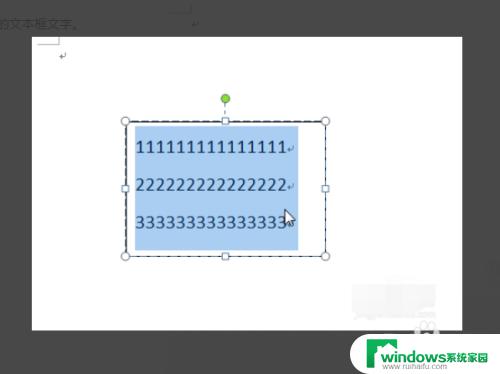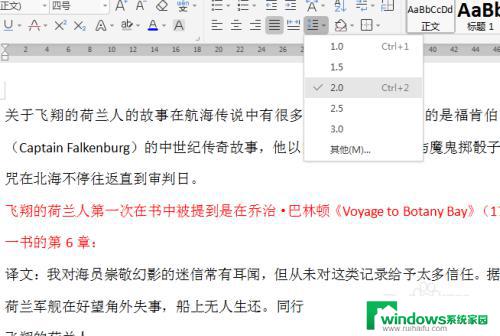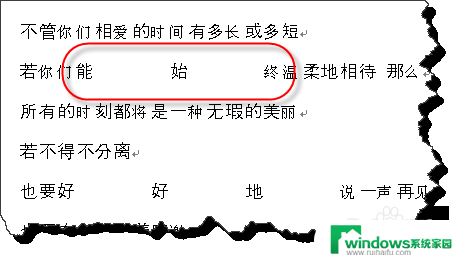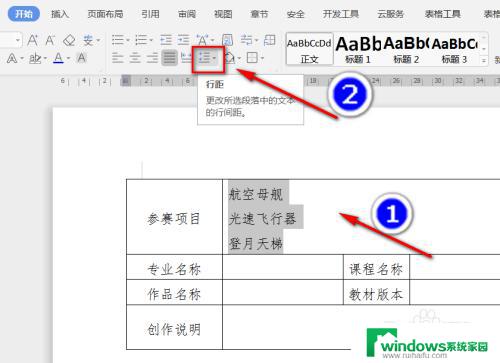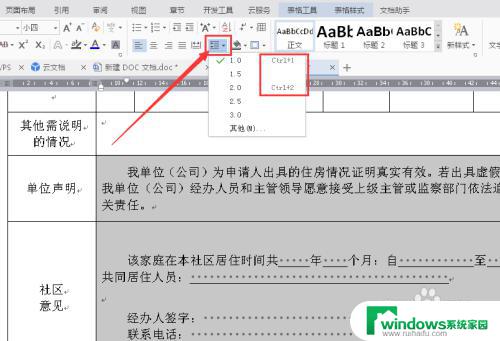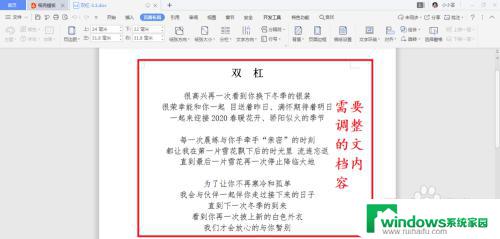word行距怎么调小 word行间距调整方法
更新时间:2024-06-27 15:52:31作者:xiaoliu
在使用Word排版时,有时候我们需要调整行距和行间距来使文章看起来更加整洁和易读,调整行距可以让文字之间的间距更加合适,而调整行间距则可以让段落之间的距离更加明显。在Word中,通过点击页面布局中的行距和段落选项,我们可以轻松地调整行距和行间距的大小,使文章排版更加美观。如果您想让您的文章看起来更加专业和规范,不妨尝试调整一下行距和行间距吧!
具体方法:
1.电脑中,打开一个word文档。选中需要缩小行间距的文字段落
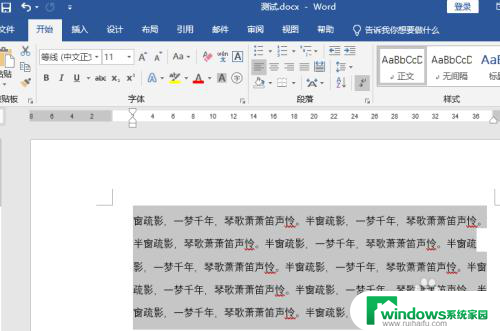
2.右击鼠标,点击“段落”
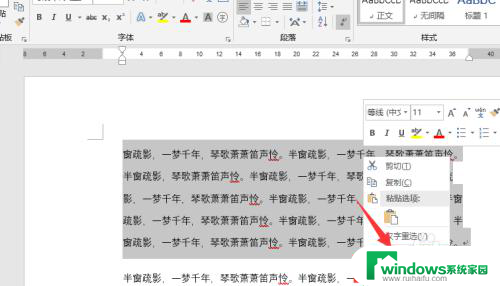
3.打开段落设置后,在间距中,就能看到当前的行距值
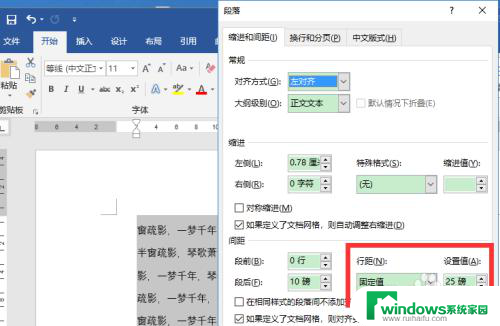
4.把行距值往下调之后,点击“确定”
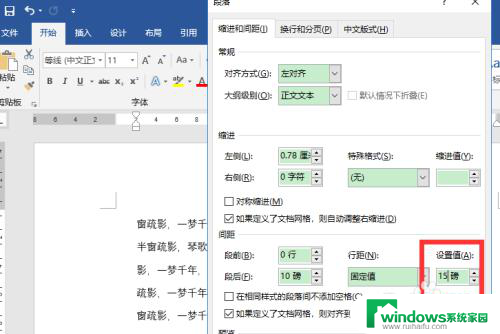
5.回到文档中,就能看到行间距缩小了
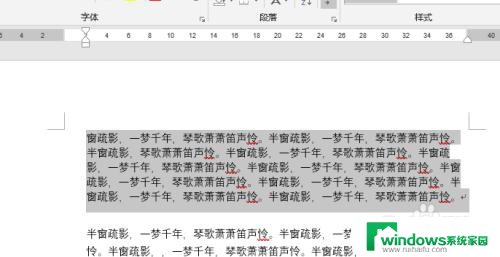
6.总结
1、电脑中,打开一个word文档。选中需要缩小行间距的文字段落
2、右击鼠标,点击“段落”,打开段落设置后,在间距中,就能看到当前的行距值
3、把行距值往下调之后,点击“确定”,回到文档中,就能看到行间距缩小了
以上就是如何调整Word文档的行距的全部内容,如果您遇到类似的问题,可以按照我提供的方法来解决,希望这些方法能对大家有所帮助。